Excel中图片参与排序时应注意的几个问题
Microsoft Excel是Microsoft为使用Windows和Apple Macintosh操作系统的电脑编写的一款电子表格软件。直观的界面、出色的计算功能和图表工具,再加上成功的市场营销,使Excel成为最流行的个人计算机数据处理软件。
在Excel中制作产品报价单时,有时需要在单元格中附上产品图片,并且在按产品编号或价格进行排序时,图片随单元格一起排序,如图。
??? 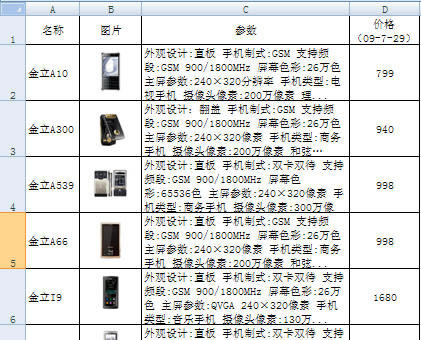
??? 虽然这些图片可以按常规排序的方法进行排序,但有时会出现图片不能随单元格一起排序或排序后图片位置混乱的情况。出现这种情况,可以从以下几个方面查找原因:
??? 1.确保图片包含在单元格之内,即图片不能超出单元格的边框。如果图片的高度超过单元格的高度,该图片将无法进行按列排序。??
??? 2.在执行“数据→排序”命令时,所选的区域中必须包含图片列。也可以给需要排序的区域增加一个列标题,这样就可以直接用工具栏中的升序或降序命令来排序。
??? 3.改变图片属性。当图片插入到Excel中后,其默认的“对象位置”属性为“大小固定,位置随单元格而变”。在Excel 2003中有时由于图片大小不一,单元格的高度也不相同,结果几次排序之后就出现了混乱,而且图片混乱后也无法通过撤销还原。可以通过改变图片属性来解决这一问题:
??? 选择第一个图片,然后按Ctrl键依次选择所有图片,鼠标右击图片,在弹出的快捷菜单中选择“设置图片格式”。
??? 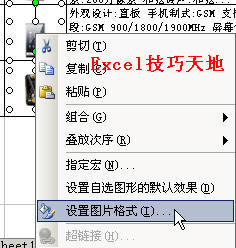
??? 在弹出的“设置图片格式”对话框中,选择“属性”选项卡,选择“大小、位置随单元格而变”,单击“确定”按钮。
??? 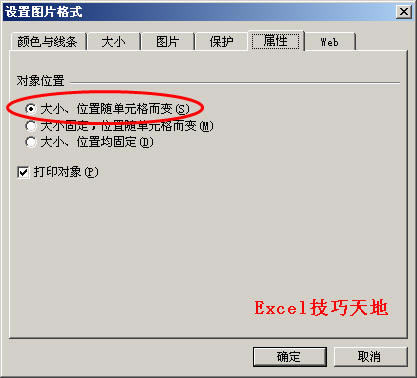
??? 这样,排序后图片会自动适应单元格的大小,从而避免出现混乱。
Excel整体界面趋于平面化,显得清新简洁。流畅的动画和平滑的过渡,带来不同以往的使用体验。
……